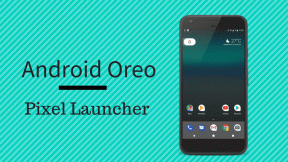Hvordan tilpasse CyanogenMod 12 og 12S
Miscellanea / / February 12, 2022
CyanogenMod er flink til å legge til små ting som ender opp med å forbedre den generelle Android-opplevelsen enormt. De gjorde det i ICS-tiden, og med Lollipop er de fortsatt i gang. I CM 12, 12.1 og CM 12S (den kommersielle versjonen for OnePlus One, Yu Yureka og lignende), måtte CM oppdatere mange av tweaksene sine. Lollipop er tross alt mye forskjellig fra KitKat.

I de nye versjonene av CM vil du se grunnleggende CM-funksjoner som sikker SMS, temamotoren og for OnePlus One, låseskjermbevegelsene. Vi har allerede dekket hvordan du tilpasser CM 11 som kjører KitKat, så vi vil ikke gjenta det her. Men gjerne sjekk det innlegget også.
Vår OnePlus One-dekning: Lære hvordan roote OnePlus One, den beste Lollipop-oppgraderingen for OnePlus One, og hvordan øke Ones batterilevetid.
1. Låseskjermsnarveier
Lollipop kommer med en helt ny låseskjerm – endelig med varslingstilgang. Snarveiens virkemåte er også endret, men CM igjen lar deg tilpasse de to snarveiene.
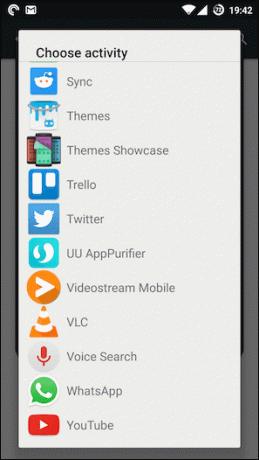
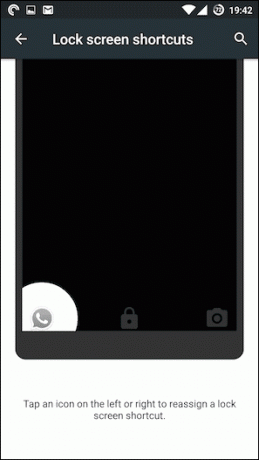
Du kan sveipe inn til venstre eller høyre fra kanten av skjermen for å påkalle dem. Du kan bytte til hvilken som helst app ved å gå til
Innstillinger > Låseskjerm > Låseskjermsnarveier.2. Fiks varslingsskuffen
I KitKat, du hadde tilgang til brytere på begge varslingsskuffene. Nå, takket være Lollipops nye forvirrende varslingsskuff, er det hele i bunn og grunn bare en lang liste som du trenger å trekke to ganger.
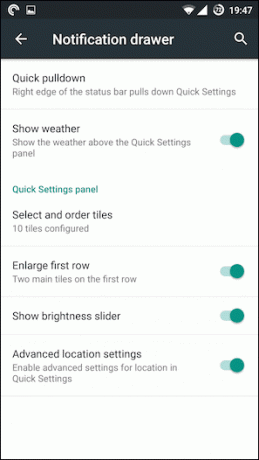
Men CM gjør det enkelt for deg. Som standard, Rask nedtrekk er aktivert for Ikke sant kant. Det betyr at når du trekker ned fra høyre kant, vil den vise hurtiginnstillinger og ikke varsler. Hvis det ikke er tilfelle for deg, gå til Innstillinger > Varslingsskuff og trykk Rask nedtrekk.
Her vil du også se et alternativ for å deaktivere det nye værvisning fra varslingsskuffen.
3. Tilpasse hurtiginnstillinger
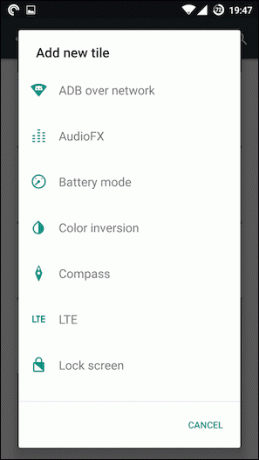
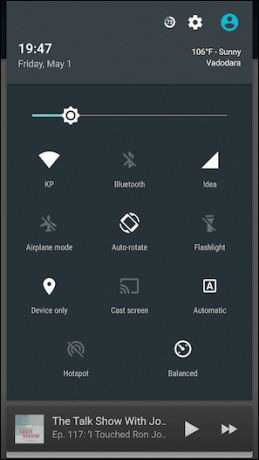
Fra samme side kan du tilpasse Hurtiginnstillinger, som er annerledes nå. Lollipop setter bare 2 ikoner på den første raden, CM lar deg endre det til tre. Trykk deretter på Velg og bestill fliser for å dra og slippe flisene og legge til nye.
4. Utforsk eldre CM-funksjoner
Det er mange flotte verktøy i CM 12 som kanskje ikke virker så nye og skinnende, men som faktisk er veldig nyttige.
Systemprofiler: Lollipop kommer med flere kontoer, men CM lar deg angi profiler for forskjellige innstillinger. Så du kan for eksempel lage en for arbeid. Når telefonen din merker at du kom dit (via GPS), vil den automatisk slå på stille modus, koble til et spesifikt Wi-Fi-nettverk og mer.
Personvernvakt: Jeg har skrevet en dedikert guide til Privacy Guard. Du kan sjekke det ut her.
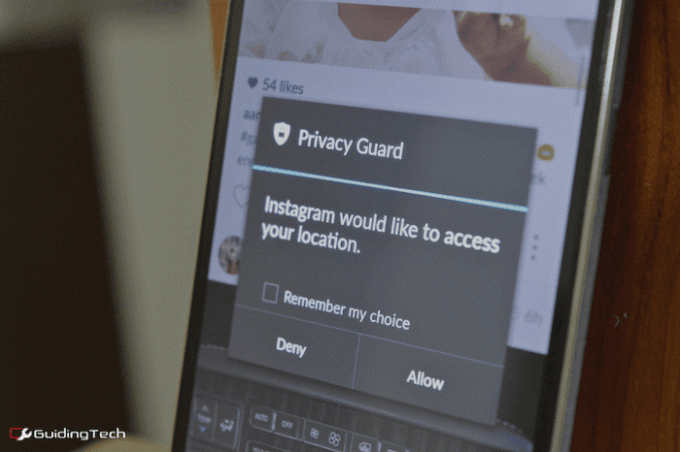
5. Utforsk innebygde apper
CM 12S kommer med nye innebygde apper som CMs egen e-postklient og Baton, som hjelper deg med å sikkerhetskopiere og synkronisere innstillinger på tvers av mobile enheter.
6. Ambient Display og Live Display
I CM 12.1 finner du en Ambient Display-funksjon. Det ligner på det du finner i Moto X, bare det er ikke så bra. Det kan bare være meg, men jeg fant skjermen slått på tilfeldig, selv når det ikke var noen bevegelse i det hele tatt.

Live Display gir en oransje fargetone på skjermen om natten slik at det er lettere for øynene dine. Det fungerer som F.Lux, men innfødt. Det ligner på skjermfilterapper på Android Jeg har dekket før.
Hvordan liker du CM 12?
Hvilken smak av CM 12 bruker du? Flashet du CM 12/12.1 på telefonen eller oppdaterte du OnePlus One til CM 12S? Del med oss i kommentarene nedenfor.
Sist oppdatert 3. februar 2022
Artikkelen ovenfor kan inneholde tilknyttede lenker som hjelper til med å støtte Guiding Tech. Det påvirker imidlertid ikke vår redaksjonelle integritet. Innholdet forblir objektivt og autentisk.